win11一按键盘就弹出各种设置
更新时间:2024-05-05 12:56:19作者:xiaoliu
Win11系统在按下键盘时经常会弹出虚拟键盘,给用户带来不便,想要关闭Win11自动弹出的虚拟键盘,可以通过简单的设置来实现。在Win11系统中,用户可以在设置中找到轻敲键盘选项,将其关闭即可避免虚拟键盘的自动弹出。这样可以提升用户的使用体验,让操作更加流畅。
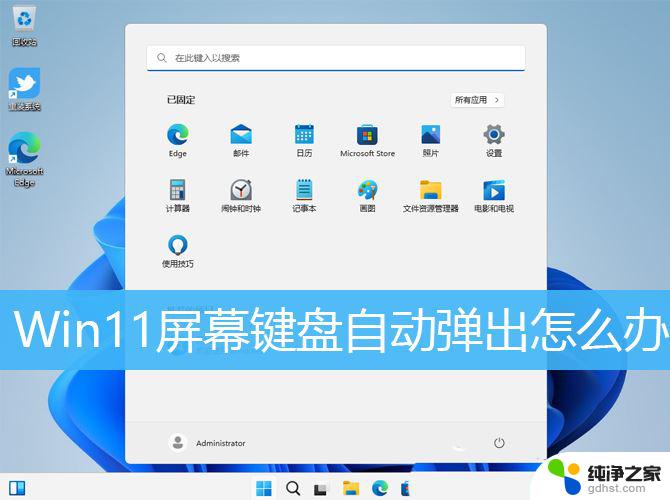
原因分析:电脑支持触屏,或连接过数位板导致的。连接数位板后电脑默认连接了个块触摸屏,因此会出现在密码输入页面,或部分设置页面鼠标点击后自动弹出屏幕键盘。
1、首先,按键盘上的【 Win + X 】组合键,或右键点击任务栏上的【Windows开始菜单】,在打开的菜单项中,选择【设置】;
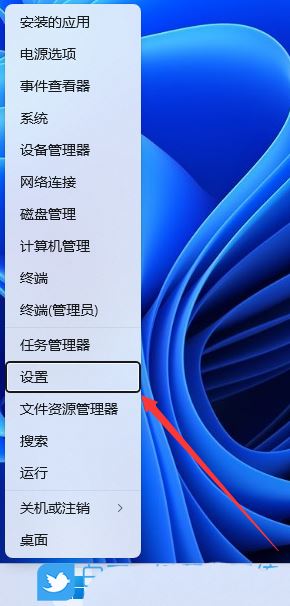
2、设置窗口,左侧边栏点击【时间和语言】。右侧点击【输入(触摸键盘、文本建议、首选项)】;
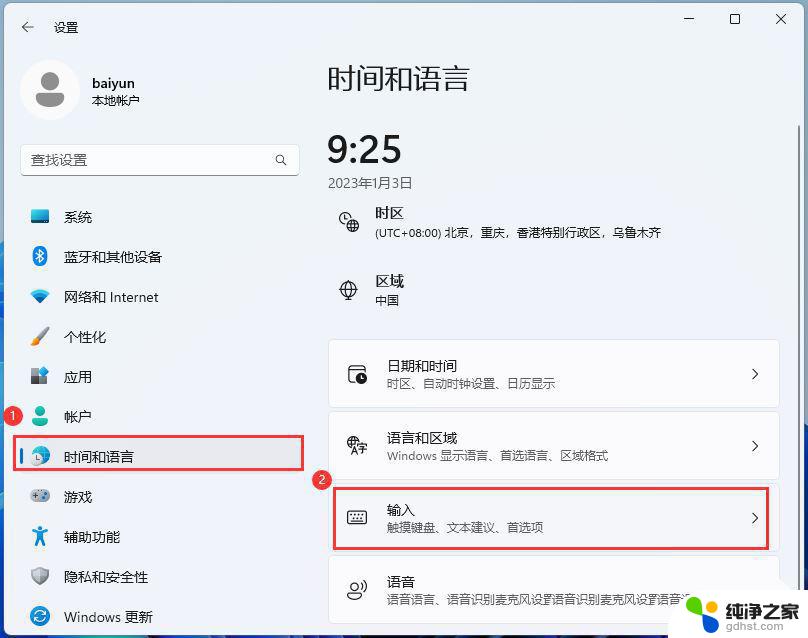
3、当前路径为:时间和语言 > 输入,点击触摸键盘右侧的【下拉】图标;
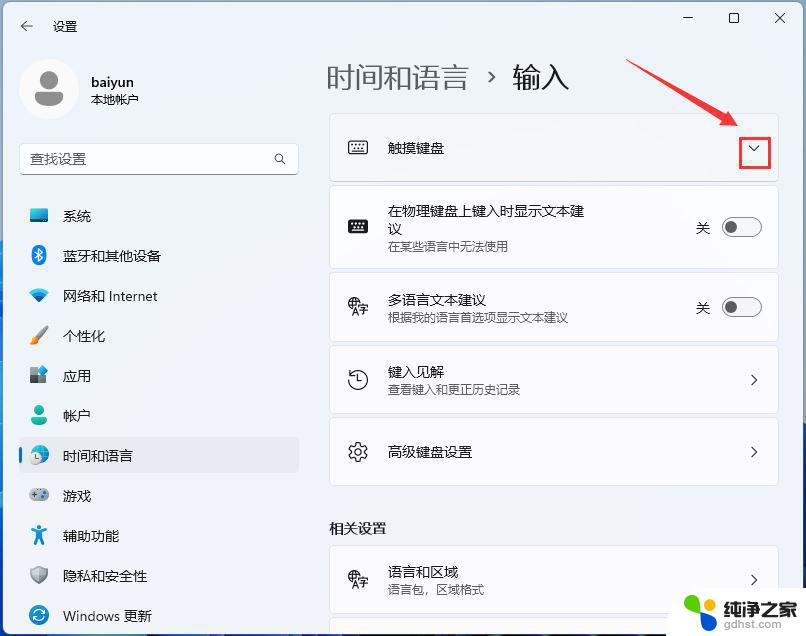
4、取消勾选【未连接键盘时显示触摸键盘】;
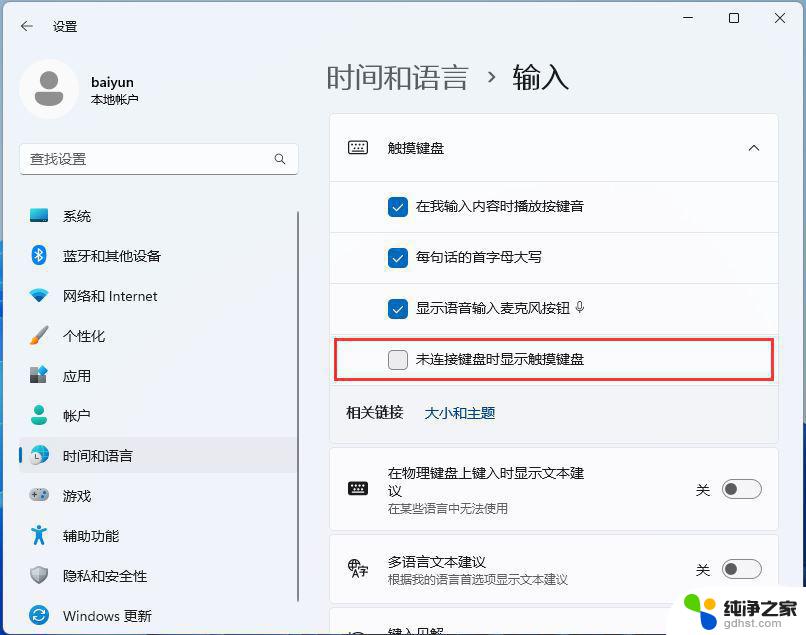
win11屏幕键盘在哪? win11调出触屏键盘的技巧
win11小键盘不能用怎么解决? win11小键盘无法使用的解决办法
win11键盘失灵按什么键恢复? win11键盘按键全失灵解决办法
以上就是win11一按键盘就弹出各种设置的全部内容,碰到同样情况的朋友们赶紧参照小编的方法来处理吧,希望能够对大家有所帮助。
- 上一篇: win11专业版密钥工具
- 下一篇: windows11账户怎么删除
win11一按键盘就弹出各种设置相关教程
-
 按下电源键关机怎么设置 win11
按下电源键关机怎么设置 win112024-10-25
-
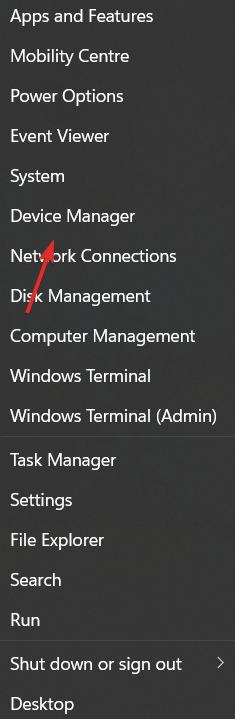 win11键盘win键按了没反应
win11键盘win键按了没反应2023-11-07
-
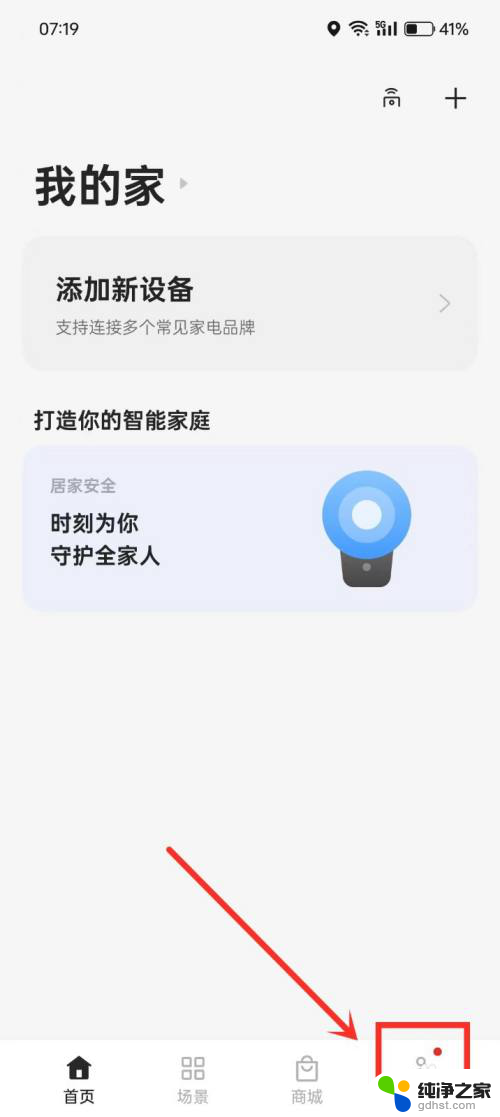 win11实现一个功能自动提示弹框
win11实现一个功能自动提示弹框2024-11-12
-
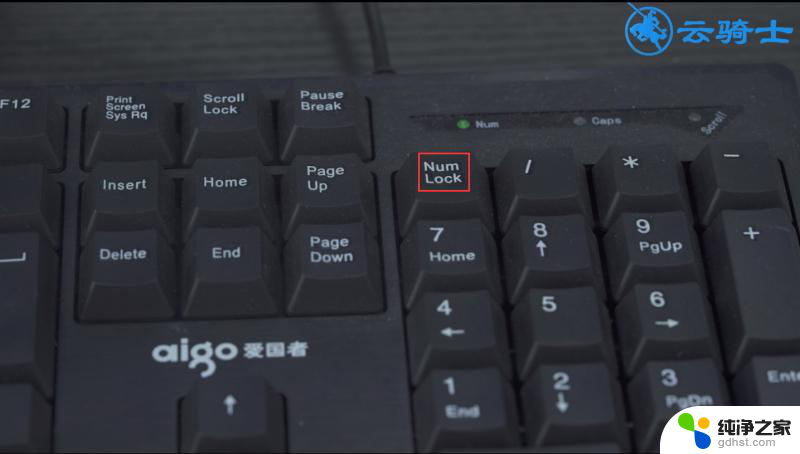 windows键盘失灵按什么键恢复
windows键盘失灵按什么键恢复2024-05-19
win11系统教程推荐